Die Apple Magic Mouse ist ungewöhnlich: Die Tasten wurden ersetzt von einer berührungsempfindlichen Oberfläche. Das bedeutet, Sie können mit Gesten arbeiten, zum Beispiel mit dem Streichen oder Wischen Ihres Zeigefingers über die Oberseite der Maus. Dieses Wischen lässt sich zum Beispiel einsetzen, um auf Webseiten zu blättern.
Hier zeigen wir, wie es geht. Den Tipp haben wir ausprobiert mit
- Safari
- Chome
- Firefox
Umblättern mit Wischgeste
Um das auf der Apple Magic Mouse das Umblättern mit Wischen zu aktivieren, gehen Sie so vor:
- Öffnen Sie die Systemeinstellungen Ihres Mac.
- Wählen Sie darin den Eintrag Maus.
- Unter Weitere Gesten aktivieren Sie den Eintrag Mit Streichen Seiten blättern. (Falls Sie den Eintrag Weitere Gesten nicht sehen, ist Ihre Magic Mouse noch nicht korrekt mit Ihrem Mac verbunden. Prüfen Sie in diesem Fall, ob die Maus eingeschaltet ist, genügend Batterieladung hat und korrekt per Bluetooth eingebunden ist.)
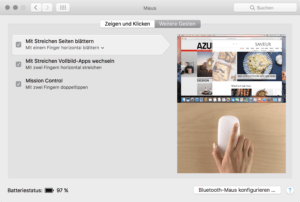
Fertig. Nach dem Schließen der Systemeinstellungen wechseln Sie in den Browser und können fortan bequem Seiten umblättern. Das Wischen funktioniert in beide Richtungen, Sie können also Vor- und Zurückblättern.
Um zu blättern bewegen Sie den Zeigefinger nach rechts oder links auf der Maus. Je nach Browser sehen Sie folgendes:
- Im Safari-Browser bewegt sie die komplette Website analog zur Fingerbewegung auf der Maus.
- Im Chrome-Browser sehen Sie einen Pfeil am rechten oder linken Bildschirmrand.
- In Firefox sehen Sie nichts. Der Browser blättert einfach um.
Wischgeste genau einstellen
Die Wischgeste können Sie noch genauer einstellen, falls Sie zum Beispiel zum Umblättern lieber zwei Finger verwenden möchten.
Klicken Sie dazu auf Mit einem Finger horizontal blättern.
Gleich darauf öffnet sich eine Liste, in der Sie wählen möchten, ob Sie zwei Finger zum Wischen verwenden wollen oder ob das Wischen mit einem ODER zwei Fingern zum Blättern führt.
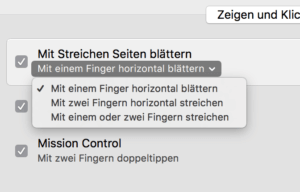
***